演示机型:联想天逸510s
系统版本:Windows 7
【win7怎么关闭休眠,win7怎么关闭休眠模式】1、 鼠标右键选择计算机 。
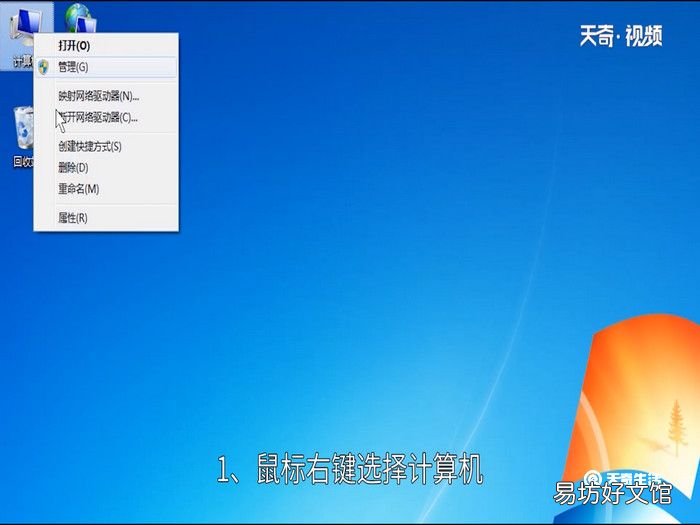
文章插图
2、 选择属性按钮 。
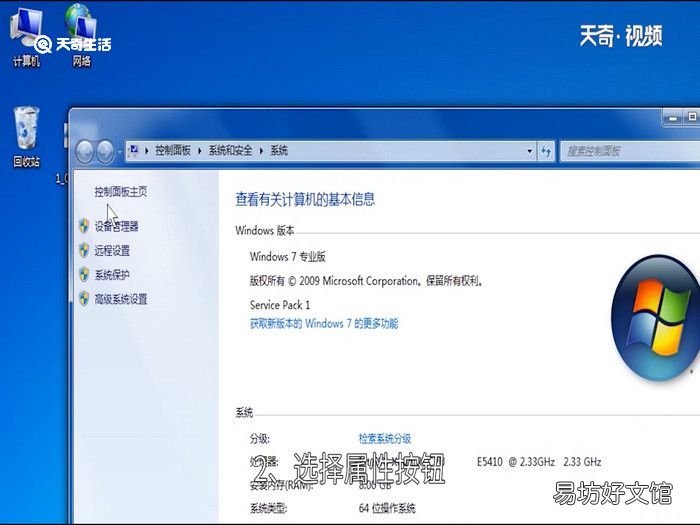
文章插图
3、 打开控制面板主页 。
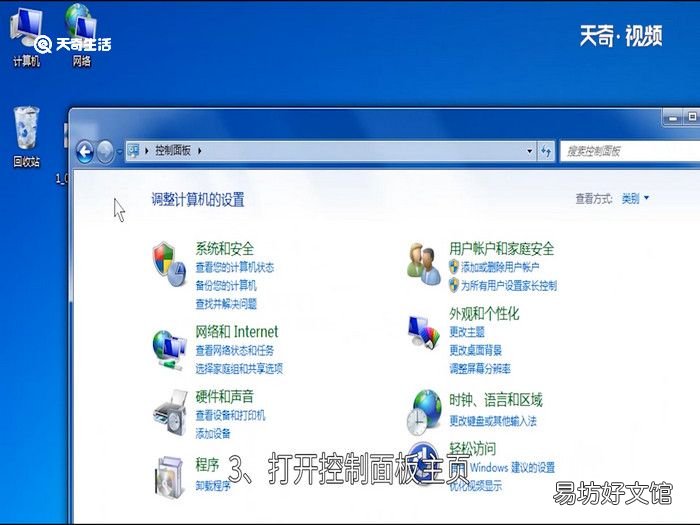
文章插图
4、 选择系统与安全 。

文章插图
5、 选择电源选项 。
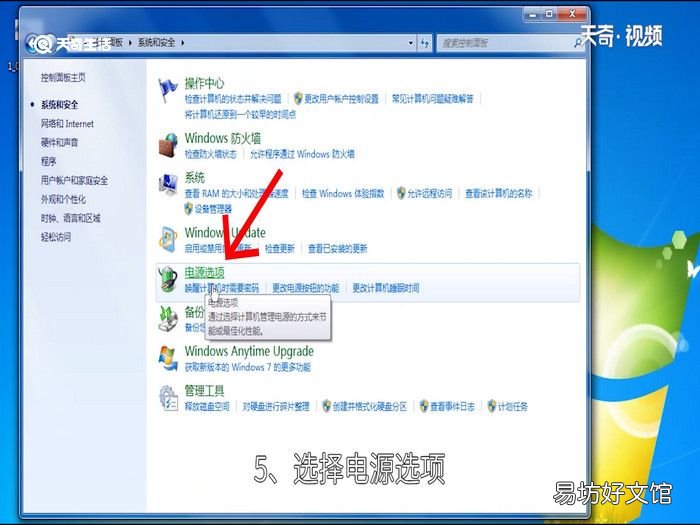
文章插图
6、 打开左侧的更改计算机睡眠时间 。
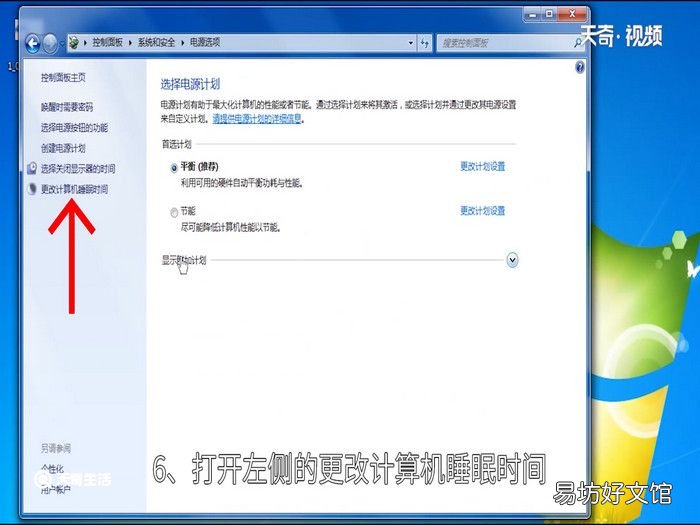
文章插图
7、 将两个选项改成从不 。
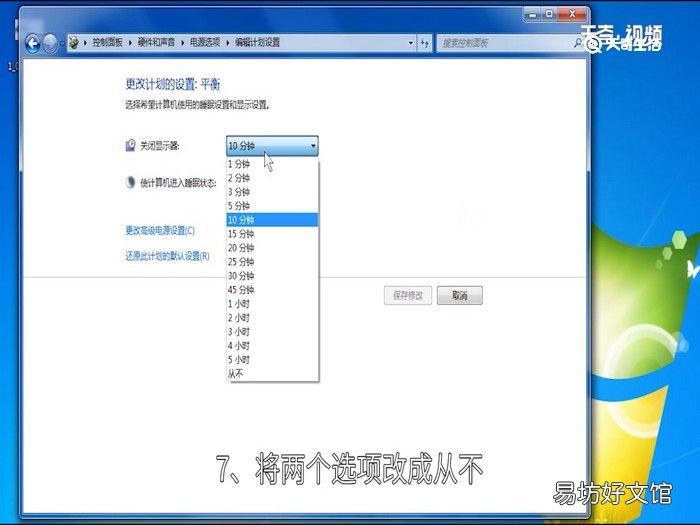
文章插图
8、 保存修改即可 。

文章插图
推荐阅读
- 拖拉机摇不着怎么办
- 空调氟利昂怎么会泄漏
- 怎么进行手臂吸脂手术方法
- 电子身份证在微信哪里 微信电子身份证怎么使用
- 牛肉熟的怎么保存 熟牛肉怎么储存好
- 用u盘怎么进入AHCI模式
- 苹果xsmax深色模式在哪里 苹果xsmax深色模式怎么设置
- 芥怎么读 芥的拼音是什么
- 器械锻炼身体怎么做
- 小学生国庆征文怎么写




